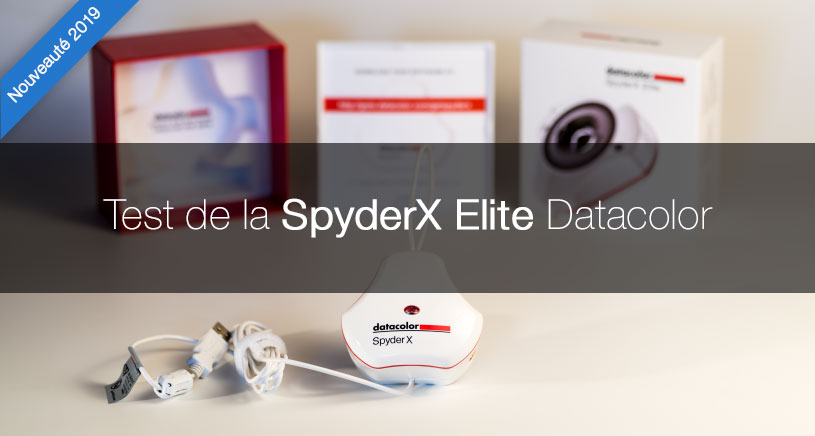
|
|
| |
Test de la sonde SpyderX ELITE de Datacolor
|
| |
 Nouveau ! Le colorimètre Spyder X Elite de Datacolor est remplacé depuis 2024 par le SpyderPro Nouveau ! Le colorimètre Spyder X Elite de Datacolor est remplacé depuis 2024 par le SpyderPro 
|
|
|
Il n'y avait plus de nouveauté sur le terrain de la calibration des écrans depuis 2012 ! Datacolor avait annoncé une nouveauté qui s'est avérée être marquante le 11 février 2019 : son tout nouveau colorimètre, le SpyderX ! Si le logiciel ne changeait pas ou pratiquement pas, le colorimètre était lui totalement nouveau. Et donc, la question qui brûle toutes les lèvres est : que vaut-il et faut-t-il changer son ancien colorimètre Spyder5 Datacolor pour une SpyderX ?
La solution de calibrage d'écran SpyderX Elite de Datacolor, remplace la très connue Spyder5ELITE. Son prix de lancement était de 279,00 euros mais on la trouve régulièrement moins chère - et c'est la solution haut de gamme si l'on respecte à la lettre le service marketing de Datacolor. Elle s'adresse ainsi aux photographes amateurs passionnés et aux photographes, graphistes, vidéastes professionnels. Voici les principales nouveautés :
- Nouvelle génération de capteur avec objectif placé devant le capteur et les filtres pour améliorer la précision de lecture et les protéger pour une durée de vie a priori encore meilleure mais c'était déjà une qualité des Spyder5,
- Reconnaît les dernières technologies d'écrans (LED diverses et variées, OLED) et les différents gamuts (sRVB, Adobe RVB, DCI-P3,etc...),
- La vitesse de calibration express : moins d'une minute lors de mes tests pour lire tous les patchs couleurs !
- Logiciel presque identique à la version 5 donc on est en terrain connu.

Présentation de la SpyderX Elite de Datacolor
 Évolution... La version Elite utilise le même colorimètre SpyderX que la version Pro donc les différences se feront par le logiciel et les possibilités de réglages des valeurs cibles ou des catégories de produits calibrables. L'évolution grâce à un simple upgrade logiciel est donc également permise sans avoir besoin de racheter une nouvelle sonde ! Du coup, vous ne trouverez pas de logiciel dans la boîte mais seulement sur le site. Évolution... La version Elite utilise le même colorimètre SpyderX que la version Pro donc les différences se feront par le logiciel et les possibilités de réglages des valeurs cibles ou des catégories de produits calibrables. L'évolution grâce à un simple upgrade logiciel est donc également permise sans avoir besoin de racheter une nouvelle sonde ! Du coup, vous ne trouverez pas de logiciel dans la boîte mais seulement sur le site.

Le kit de calibrage et sa boîte
Le nouveau colorimètre SpyderX de Datacolor , de finition blanche dorénavant, est vendu avec un nouveau colorimètre à objectif très bien fabriqué dont la fenêtre de lecture (capteur + filtres) est donc maintenant protégée par cette lentille. Le kit contient très simplement le colorimètre et son cordon USB assez long et... le numéro de série. Finie l'époque où vous trouviez également le logiciel sur un CD. Il faudra aller directement sur le site internet du fabriquant pour télécharger directement la dernière version à jour. Bien joué car ainsi on est sûr d'installer la toute dernière version et c'est plus écologique ! |
|
|
 |
|
|
| |
Spécifications techniques |
|
| Prix moyen : Discontinué |
|
Colorimètre |
SpyderX RVB + capteur lumière ambiante |
| |
Logiciel |
SpyderX Elite 5.9 Mac / 5.9 PC |
| |
Technologies de dalle |
Choix manuel (4 technologies) |
| |
Luminance |
Oui |
| |
Température de couleur |
Choix utilisateur au Kelvin près ! |
| |
Choix du point noir |
Non |
| |
Choix du gamma |
Oui : de 1,0 à 2,4 + L Star |
| |
Contrôle lumière ambiante |
Oui (améliorée - 5 réglages) |
| |
Alignement plusieurs écrans |
Oui - StudioMatch |
| |
Calibrage vidéoprojecteur |
Oui |
| |
Garantie |
Un an |
| |
Société |
datacolor.com |
|
|
| |
|
| |
L'installation du logiciel SpyderX Elite (dans sa dernière version)
 Note très importante ! Téléchargez bien la dernière version de SpyderX Elite 5.9 (MAC) ou 5.9 (PC) de d'août 2022 afin de conserver un maximum de compatibilité avec les dernières technologies d'écrans ou de systèmes d'exploitation. Note très importante ! Téléchargez bien la dernière version de SpyderX Elite 5.9 (MAC) ou 5.9 (PC) de d'août 2022 afin de conserver un maximum de compatibilité avec les dernières technologies d'écrans ou de systèmes d'exploitation.
|
| |
|
| |
| |
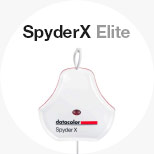 Le logiciel SpyderX Elite (PC et MAC), vendu avec la SpyderX Elite y est disponible en libre téléchargement dans sa dernière version - Téléchargez SpyderX Elite 5.9 (Mac) ou 5.9 (PC) Le logiciel SpyderX Elite (PC et MAC), vendu avec la SpyderX Elite y est disponible en libre téléchargement dans sa dernière version - Téléchargez SpyderX Elite 5.9 (Mac) ou 5.9 (PC)  (Note : SpyderX Elite fonctionne sur Mac OS Ventura et Mac à puce M nativement). (Note : SpyderX Elite fonctionne sur Mac OS Ventura et Mac à puce M nativement).
|
|
| |
|
|
|
| |

Préparer la calibration avec SpyderX ELITE...
Le logiciel SpyderX Elite permet depuis sa fenêtre principale de caractériser un écran d'ordinateur de bureau, d'ordinateur portable ou de vidéoprojecteur. Le processus est un peu plus long la première fois car il faut choisir un certain nombre d'options ou valeurs cibles en revanche, elles seront conservées en mémoire lors des ré-étalonnages suivants. |
| |
|
 |
| |
|
| |
L'installation du logiciel SpyderX Elite
Elle est simple et classique. Rien de particulier à dire, donc ! Lorsque vous allez cliquer sur l'icône de l'application, la détection de la langue se fera automatiquement et le logiciel vous accueillera avec un message de bienvenue en affichant un lien d'aide en ligne. Il vous précise également ce que vous pourrez faire avec votre sonde. Cliquez sur la coche "Ne plus afficher ce message" en bas à gauche et cliquez sur OK !
Ensuite, pour poursuivre l'installation, le logiciel a besoin d'activer votre version du logiciel et pour cela il vous faut :
- Branchez votre sonde sur un port USB,
- Vous munir du numéro de série qui se trouve au fond de la boîte.
 Pour finaliser l'installation du logiciel et donc réaliser votre premier calibrage dans la foulée, vous avez absolument besoin de vous connectez au site de Datacolor afin d'enregistrer votre produit et obtenir une clef à partir de votre N° de série. Les calibrages suivants pourront se faire hors ligne. Pour finaliser l'installation du logiciel et donc réaliser votre premier calibrage dans la foulée, vous avez absolument besoin de vous connectez au site de Datacolor afin d'enregistrer votre produit et obtenir une clef à partir de votre N° de série. Les calibrages suivants pourront se faire hors ligne.
Premier lancement...
À chaque lancement, le logiciel se connecte pour vérifier votre licence. (Je ne pas essayé sans connexion à Internet). Ensuite, vous pouvez commencer par aller faire un tour du côté des "préférences" du logiciel (Menu SpyderX Elite / Préférences) pour choisir deux ou trois options intéressantes :
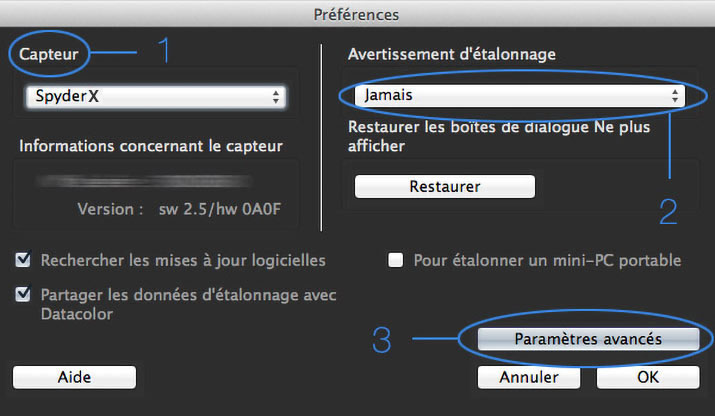
1 - Choix du capteur - Si plusieurs colorimètres (sondes de calibrage ou sondes de calibration) sont branchées, le logiciel vous demandera d'en choisir une. Ici la nouvelle SpyderX.
2 - Choix du rappel de l'étalonnage - On peut choisir jamais ou bien de un jour à six mois et je vous avouerai qu'il m'arrive de ne le faire que tous les six mois !
 Mon conseil ! Un retoucheur professionnel donc quelqu'un qui travaille pour les autres, le refera plus souvent évidemment de même si votre écran a plus de cinq ans car ses performances peuvent "chuter" rapidement. Mon conseil ! Un retoucheur professionnel donc quelqu'un qui travaille pour les autres, le refera plus souvent évidemment de même si votre écran a plus de cinq ans car ses performances peuvent "chuter" rapidement.
Les autres... - Rechercher les mises à jour logicielles - Pourquoi ne pas l'activer ? / Partager les données d'étalonnage avec Datacolor à des fins statistiques.
3 - Paramètres avancés - (À l'attention des utilisateurs avertis) -
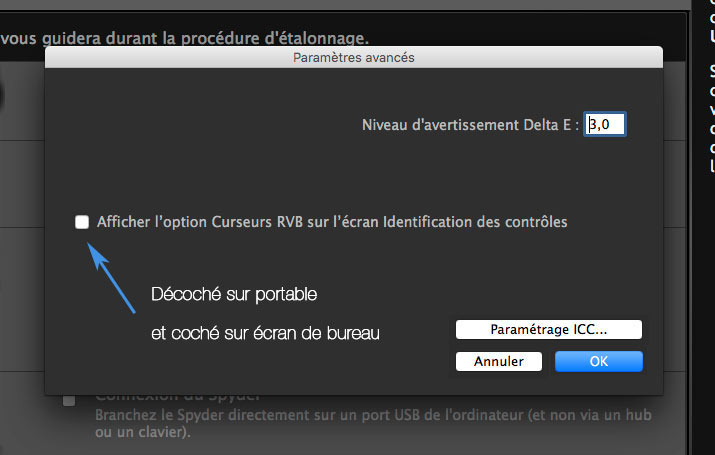
Les paramètres avancés vont vous permettre de choisir le niveau d'avertissement de Delta E donc synonyme d'écart trop important avec la norme et si vous voulez contrôler l'affichage de la température de couleur de votre écran grâce aux curseurs RVB de celui-ci (Cela exclut naturellement les écrans de portables) alors il faudra d’abord cocher l'option idoine ici.
 Mon conseil ! Laissez 3,0 car il s'agit uniquement d'un avertissement. Si vous le mettez en dessous, sauf sur un écran haut de gamme, il y a des risques qu'il se mettent rapidement à sonner ! Mon conseil ! Laissez 3,0 car il s'agit uniquement d'un avertissement. Si vous le mettez en dessous, sauf sur un écran haut de gamme, il y a des risques qu'il se mettent rapidement à sonner !
Cliquez sur "Paramètres ICC..."
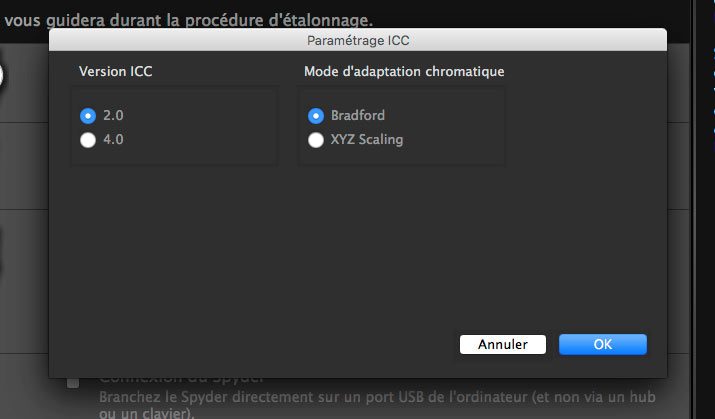
 Mon conseil ! Enfin le paramétrage ICC est à laisser par défaut : version ICC 2.0 (La version 4.0 est encore loin d'être un standard et pose de vrais problèmes d'affichage, encore en 2020, avec certains logiciels amateurs ou même dans Windows 10 ! Ceux qui connaissent bien la gestion des couleurs choisiront V4, d'autant plus s'ils sont sur Mac) et Mode d'adaptation chromatique Bradford, le plus performant. Mon conseil ! Enfin le paramétrage ICC est à laisser par défaut : version ICC 2.0 (La version 4.0 est encore loin d'être un standard et pose de vrais problèmes d'affichage, encore en 2020, avec certains logiciels amateurs ou même dans Windows 10 ! Ceux qui connaissent bien la gestion des couleurs choisiront V4, d'autant plus s'ils sont sur Mac) et Mode d'adaptation chromatique Bradford, le plus performant.
1 - Écran de bienvenue !
Choisissez si vous voulez effectuer la calibration de votre écran ou bien un épreuvage écran/impression.` |
| |
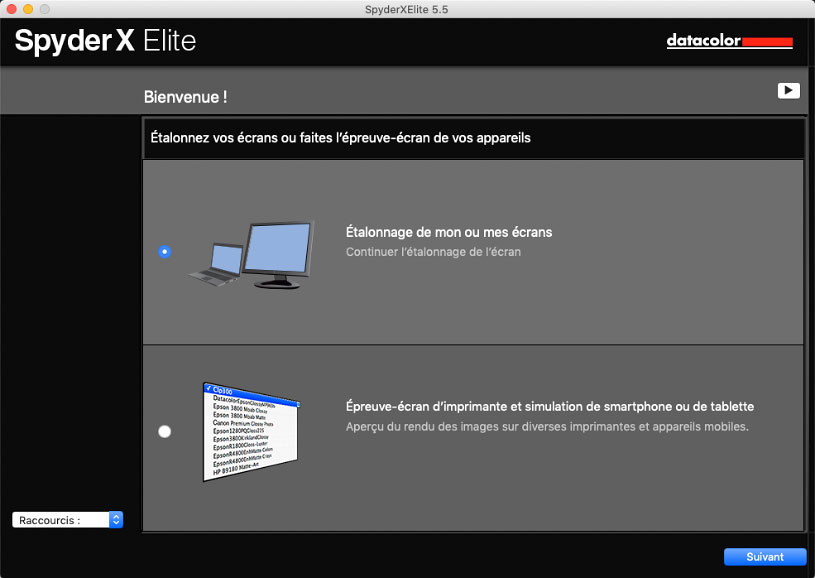
|
|
|
|
Ensuite Datacolor vous donne quelques conseils avant de lancer l'étalonnage puis le calibrage de votre écran : |
|
|
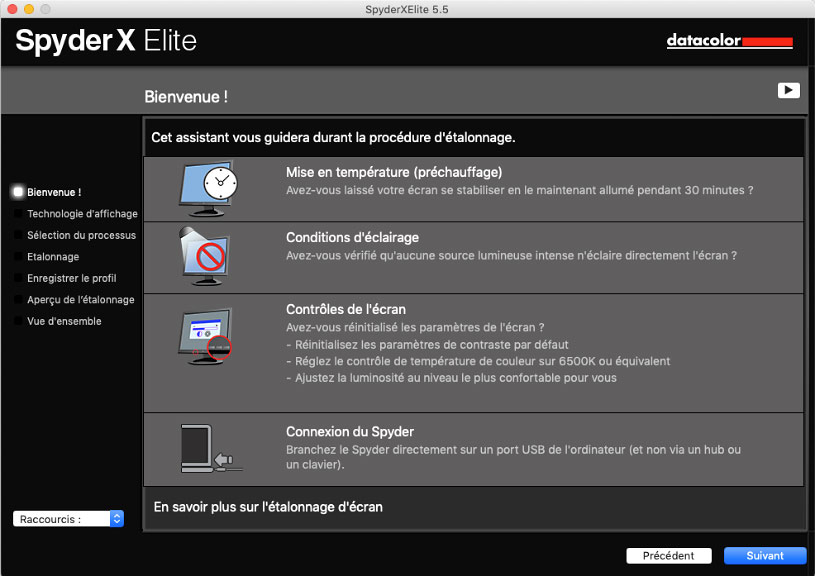 |
| |
Quatre recommandations on ne peut plus classiques :
-
Mise en température de votre écran pendant au moins 15 minutes (moins avec les écrans à LED ou OLED aujourd'hui);
-
Vérifiez les conditions d'éclairage de votre pièce;
-
Réinitialisez les réglages de votre écran et placez la température de couleur de celui-ci sur TC 6500 K ET choisissez un niveau de luminosité avec lequel vous êtes confort - Lire ci-dessous.
-
Et branchez le colorimètre !
 Le logiciel pousse même jusqu'à demander de cocher chaque étape réalisée pour pouvoir cliquer sur le bouton "Suivant". Le logiciel pousse même jusqu'à demander de cocher chaque étape réalisée pour pouvoir cliquer sur le bouton "Suivant".
Cliquez sur "Suivant"...
2 - Sélectionnez l'écran à calibrer...
Vous allez sélectionner l'écran à calibrer, puis son type (Bureau, portable, vidéoprojecteur...), sa marque et son modèle et enfin choisir les réglages disponibles (Luminosité et pré-réglage Kelvin donc température de couleur) :
|
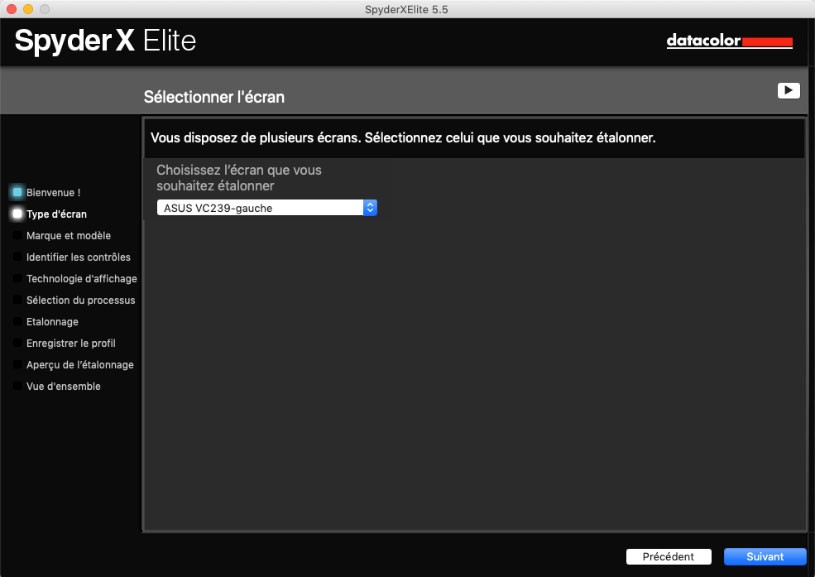
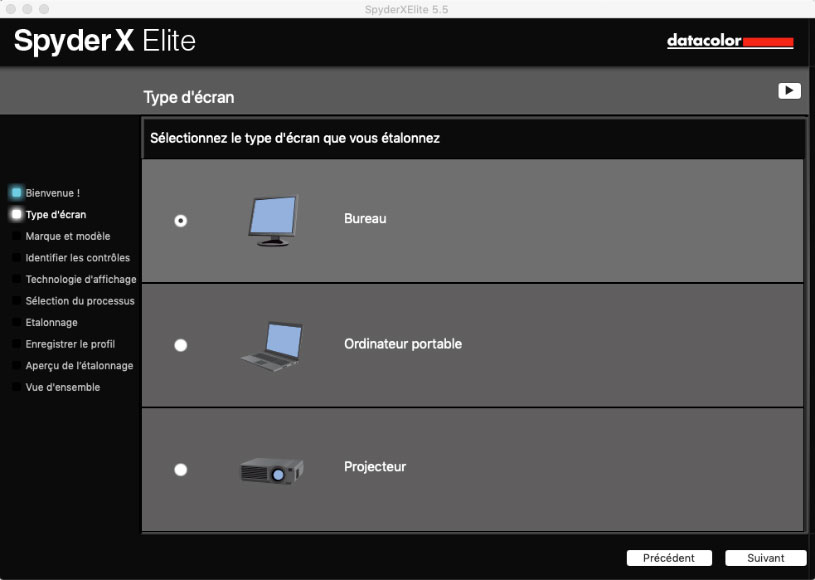
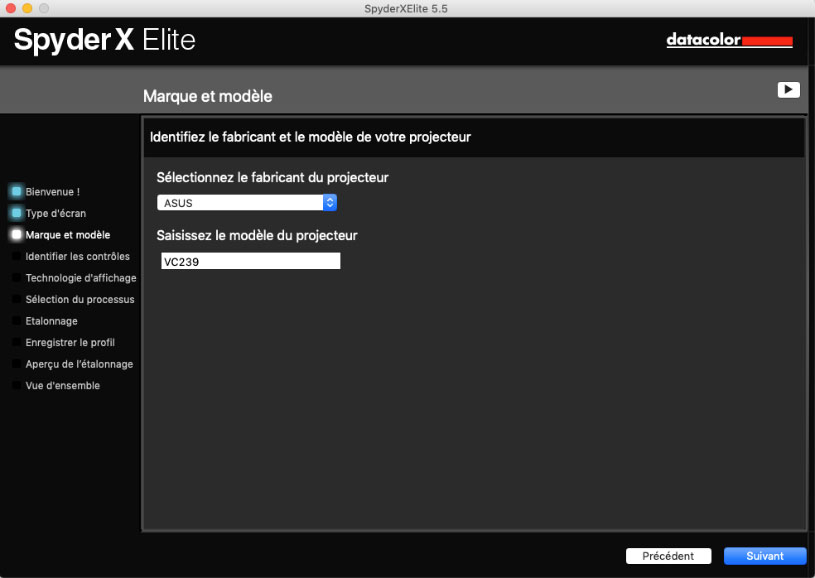
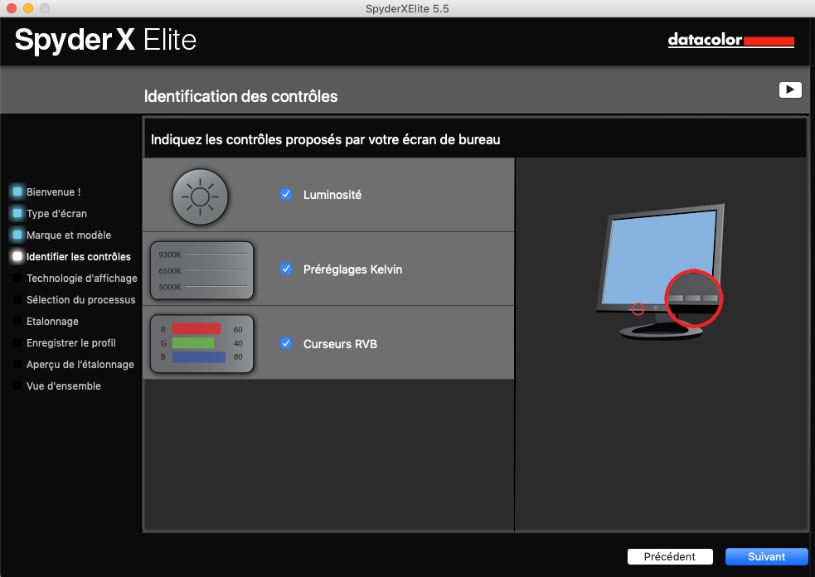
|
| |
|
| |
 Remarque importante ! Comme je l'ai moi-même régulièrement constaté, sur certains écrans entrée de gamme, Datacolor déconseille d'ajuster les canaux RVB séparément. Le remède est pire que le mal qu'il est censé corriger. Mon conseil : faites un essai avec et sans sur votre écran ! Sur mes Dell P2421 et contrairement à toutes mes anciennes sondes, cela a bien fonctionné avec cette nouvelle SpyderX Elite. Remarque importante ! Comme je l'ai moi-même régulièrement constaté, sur certains écrans entrée de gamme, Datacolor déconseille d'ajuster les canaux RVB séparément. Le remède est pire que le mal qu'il est censé corriger. Mon conseil : faites un essai avec et sans sur votre écran ! Sur mes Dell P2421 et contrairement à toutes mes anciennes sondes, cela a bien fonctionné avec cette nouvelle SpyderX Elite.
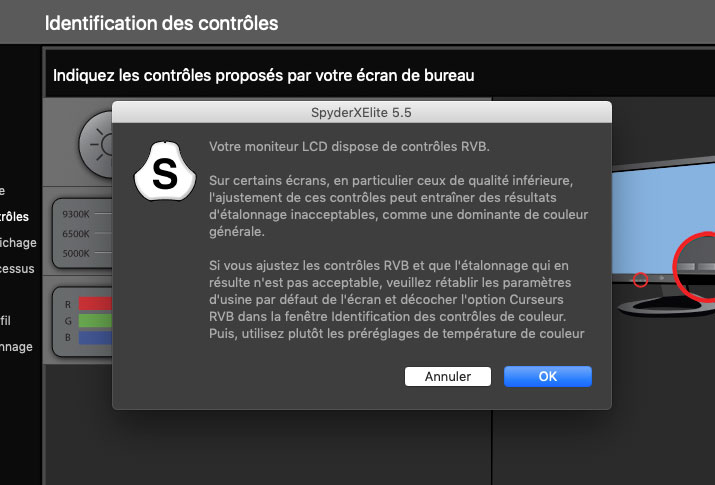
Puis cliquez sur Suivant.
3 - Sélectionnez la technologie de rétroéclairage de votre écran... Nouveauté 2019 !
Le logiciel vous demande ensuite quelle est la technologie de rétroéclairage de votre écran parmi les maintenant classiques "DEL" qu'il faut traduire par LED standard (donc sRVB), LED étendue que l'on peut traduire par LED large gamut (Adobe RVB), etc...
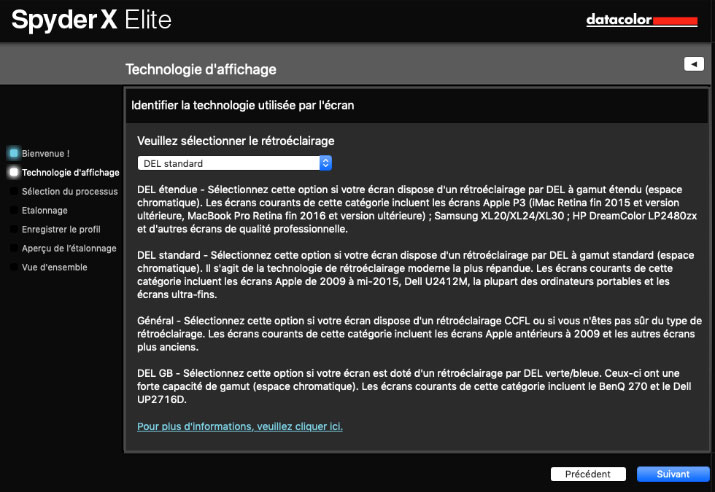
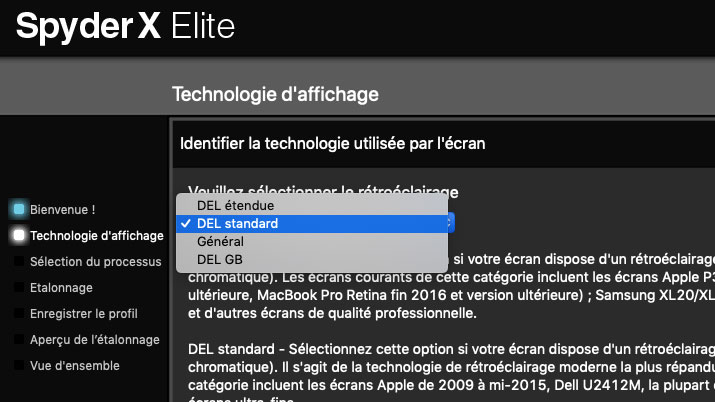
Cliquez sur "Suivant"...
4 - Sélectionner le processus de choix des valeurs cibles souhaité...
Le logiciel Elite permet de choisir parmi trois processus de choix des valeurs cibles : Assistant pas à pas, StudioMatch (pour aligner plusieurs écrans) ou Console Expert (Résumé sur une unique et même page).
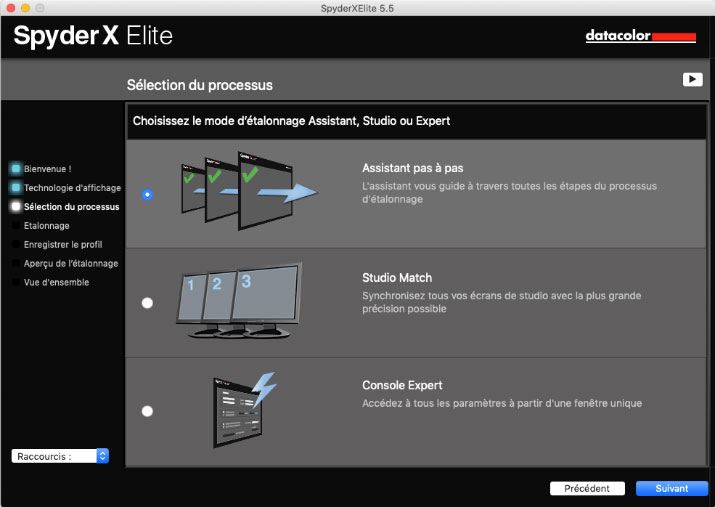
Cliquez sur "Assistant pas à pas" et sur "Suivant"...
5 - Paramètres d'étalonnage : choix des valeurs cibles dans le processus "Assistant pas à pas..." |
| |
|
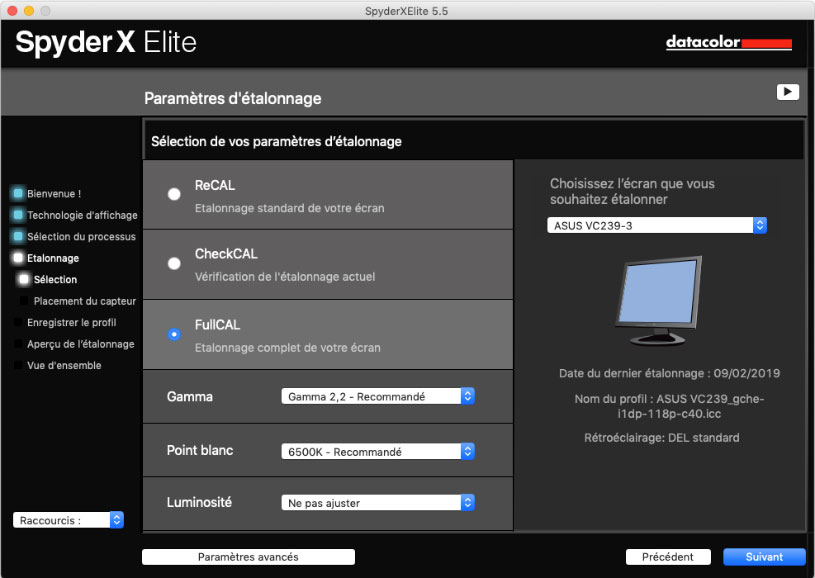 |
| |
|
| |
a) ReCAL - Les valeurs cibles sont les mêmes que lors du calibrage précédent. C'est donc utile uniquement lors d'un deuxième calibrage.
b) CheckCAL - Vérification du calibrage actuel.
c) Le FullCAL - Option à choisir lors du premier calibrage de votre écran.
d) Choix des valeurs cibles
 Mon conseil ! Choisissez Gamma 2,2, TC à 6500K et luminosité vers 80/90 si vous êtes dans un environnement plutôt sombre et que vous imprimez beaucoup, 100/120 si vous êtes dans un environnement lumineux "normal" et éventuellement 140 cd/m2 si vous travaillez essentiellement pour Internet et qui plus est dans un environnement lumineux. Mon conseil ! Choisissez Gamma 2,2, TC à 6500K et luminosité vers 80/90 si vous êtes dans un environnement plutôt sombre et que vous imprimez beaucoup, 100/120 si vous êtes dans un environnement lumineux "normal" et éventuellement 140 cd/m2 si vous travaillez essentiellement pour Internet et qui plus est dans un environnement lumineux.
e) Paramètres avancés (2) - Si vous avez acheté la version Elite c'est aussi pour avoir accès à ces valeurs cibles :
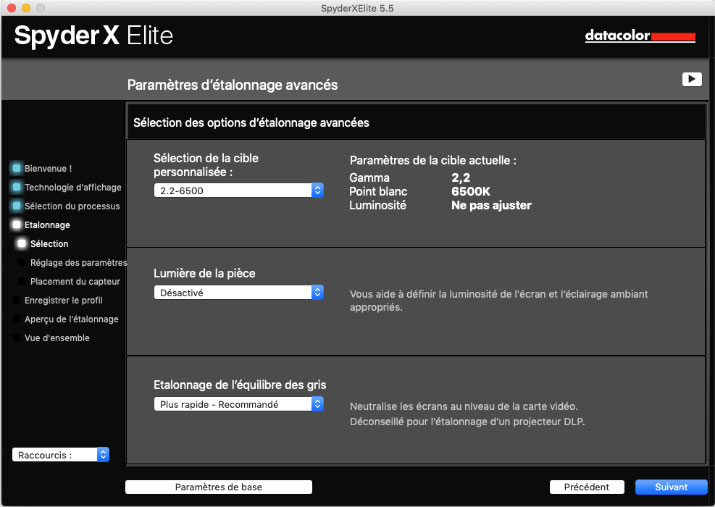
-
Sélection de valeurs cibles, prédéfinies éventuellement; Il suffit de suivre les conseils, judicieux. On voit que l'on a affaire à un logiciel pro car la sonde est capable de vérifier si un écran suit les recommandations d'une certification. Cependant, les mêmes pros férus d'impression remarquerons qu'il n'est pas possible de fixer la luminance du point noir afin de réduire le contraste de son écran. Dommage...
-
Activer (ou pas !) le contrôle de la lumière ambiante;
 Mon conseil ! Mon conseil ! Personnellement, je n'aime guère activer la mesure de la lumière ambiante car avec l'expérience j'ai réussi à trouver des valeurs cibles qui, globalement, m'alliaient très bien sur l'ensemble de la journée et de l'année.
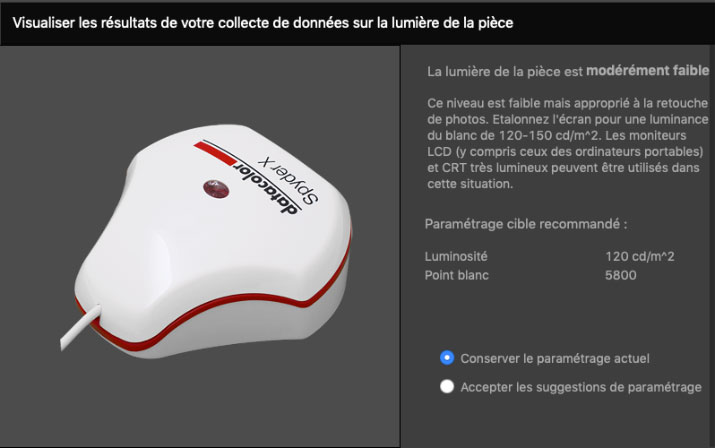
-
L'étalonnage de l'équilibre des gris;
 Mon conseil ! Mon conseil ! Je choisis "Le meilleur" afin d'obtenir les dégradés de gris les plus "beaux" c'est-à-dire les plus progressifs et sans dominantes colorées.

Cliquez sur "Suivant"...
6 - Ajustement du pré-réglage de la température de couleur
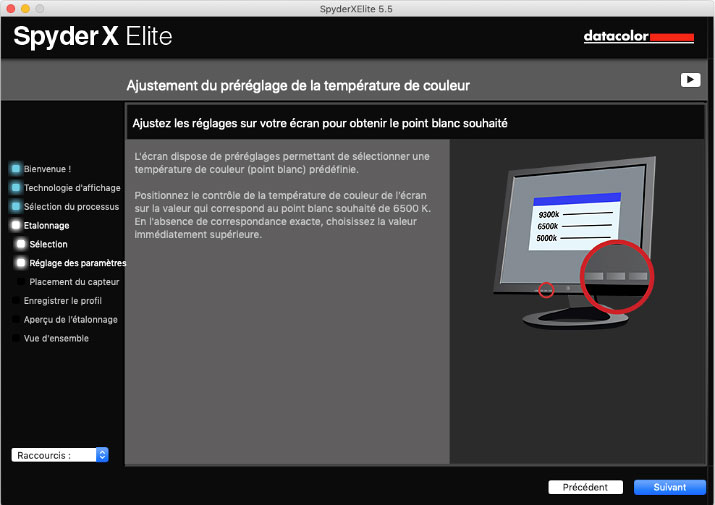
Cliquez sur "Suivant"...
7 - Vérifiez bien le profil ICC actuellement utilisé par votre ordinateur - Très important !
 Important ! Avant chaque calibrage, votre système d'exploitation doit être en train d'utiliser un profil ICC générique sans quoi vous pourriez obtenir des résultats très décevants. Important ! Avant chaque calibrage, votre système d'exploitation doit être en train d'utiliser un profil ICC générique sans quoi vous pourriez obtenir des résultats très décevants.
Pour cela, rendez-vous dans les paramètres d'affichage de Windows ou les Préférences moniteur de MacOS. Vous devez avoir soit le profil générique de votre écran sur MacOS (Ici celui de l'Asus PA24A) :
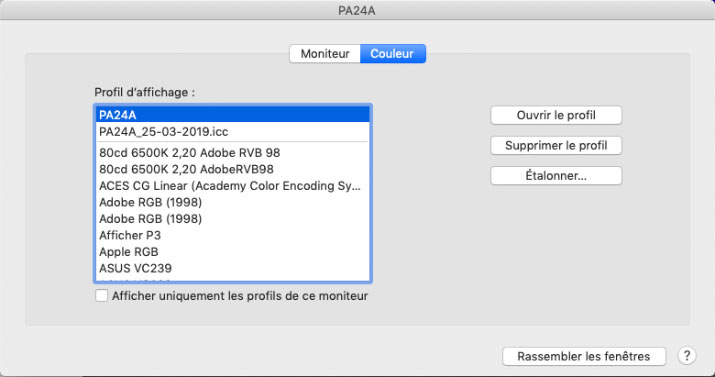
Soit, sur Windows 10, un profil "neutre" comme le wsRGB ci-dessous :
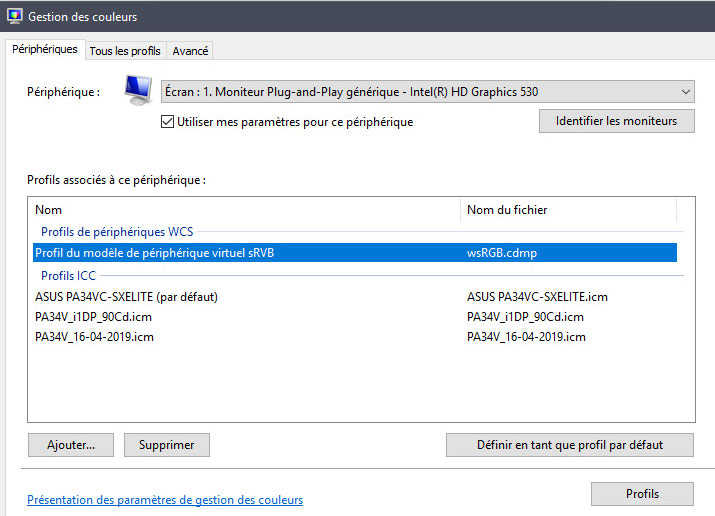
8 - Placez votre colorimètre sur l'écran.
Il s'agit toujours du même système de fixation que sur la Spyder5 puisque vue de face, seule la couleur de la SpyderX a changé.

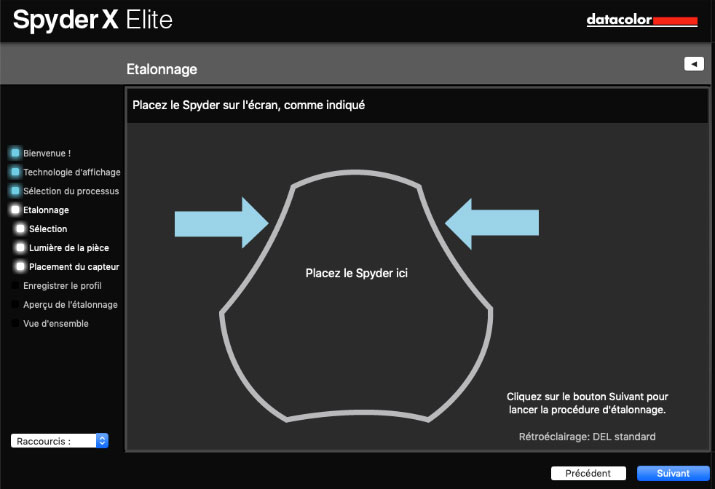
Cliquez sur Suivant et l'étalonnage démarre. Le logiciel va vous aider à fixer la valeur cible luminosité si vous avez coché plus haut l'option : avec les touches luminosité de votre écran (+ -) ajustez celle-ci selon les indication du logiciel. (Il peut en être de même avec la température de couleur et le contraste si besoin). Ne vous inquiétez pas si vous n'avez pas besoin de régler ces deux autres options donc.
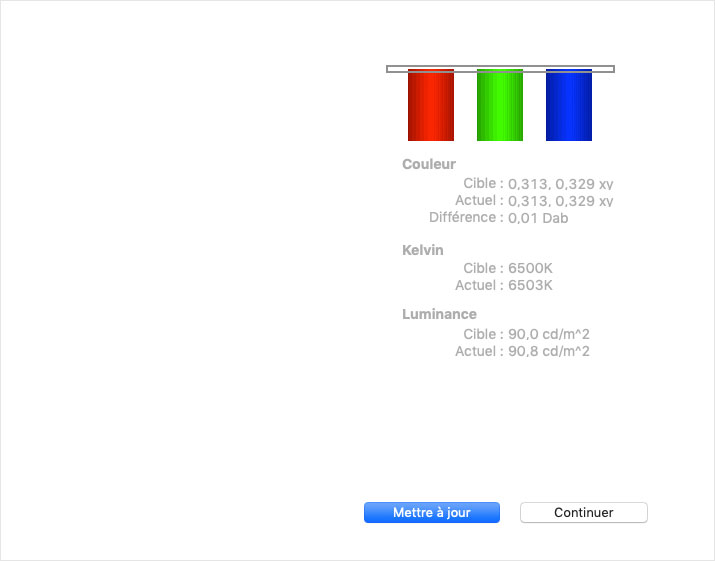

 Remarque ! Avec cette nouvelle version 2019 de la SpyderX, la caractérisation se poursuit et dure seulement une à deux minutes, grand maximum, selon l'option d'équilibrage des gris que vous aurez choisie. C'est très rapide et le record actuel ! Remarque ! Avec cette nouvelle version 2019 de la SpyderX, la caractérisation se poursuit et dure seulement une à deux minutes, grand maximum, selon l'option d'équilibrage des gris que vous aurez choisie. C'est très rapide et le record actuel !
Quand elle sera terminée, cliquez sur "Terminez" pour nommer le profil ICC.
9 - Choisir le nom de l'écran (pour nommer automatiquement le profil ICC)...
En vous donnant la possibilité de choisir la marque et le modèle de l'écran que vous êtes en train de calibrer, le logiciel sait quel nom il donnera automatiquement au profil ICC que vous êtes en train de créer.
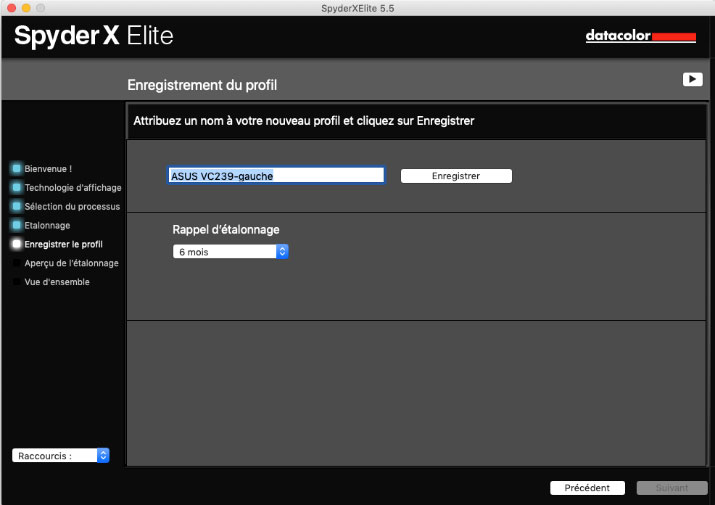
 Astuce ! Si, comme moi, vous possédez au moins deux écrans identiques, il sera alors facile d'ajouter au modèle de votre écran "_gauche" ou "_droit" par exemple pour ne pas mélanger les profils ICC par la suite. Je rappelle que, surtout en entrée de gamme, chaque écran doit être calibré et en aucun cas, on ne peut par exemple inverser les profils ICC. Essayez et vous verrez ! Astuce ! Si, comme moi, vous possédez au moins deux écrans identiques, il sera alors facile d'ajouter au modèle de votre écran "_gauche" ou "_droit" par exemple pour ne pas mélanger les profils ICC par la suite. Je rappelle que, surtout en entrée de gamme, chaque écran doit être calibré et en aucun cas, on ne peut par exemple inverser les profils ICC. Essayez et vous verrez !
Cliquez sur "Enregistrer". Le logiciel vous indique alors où il a rangé le profil ICC.
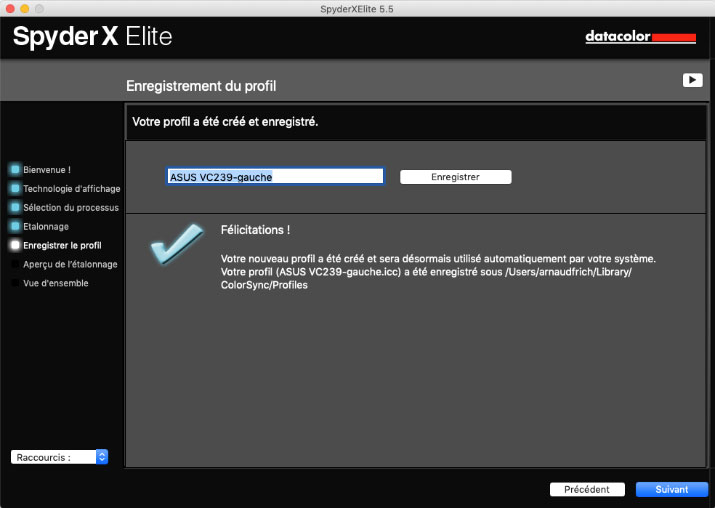
10 - Comparaison avant / après et analyse du calibrage
Une fois le processus de caractérisation terminé, votre écran est calibré et le logiciel vous propose une comparaison avant/après. |
| |
|
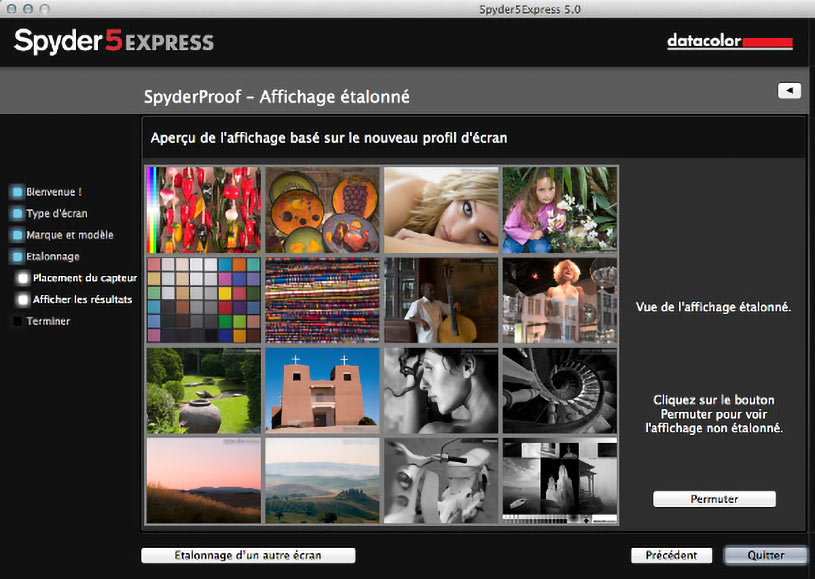
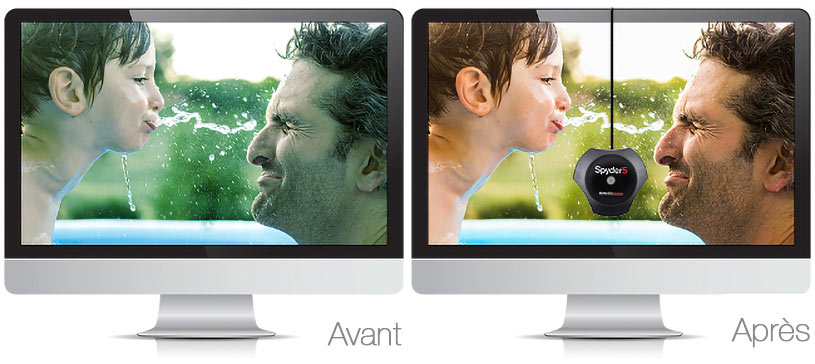
|
| |
En cliquant sur le bouton "Permuter", vous pouvez voir en direct l'effet du calibrage. Cliquez sur "Suivant"... pour enregistrer votre profil et sélectionner un rappel éventuel.
La fenêtre suivante affiche un rapport sur votre calibrage et notamment dans l'espace CIEXY, le gamut de votre écran et, nouveauté 5.0, le pourcentage de l'espace sRGB de votre écran. Je vous laisse naviguer dans les très nombreux rapports qu'offrent la version Elite. Pour les amoureux de chiffres !
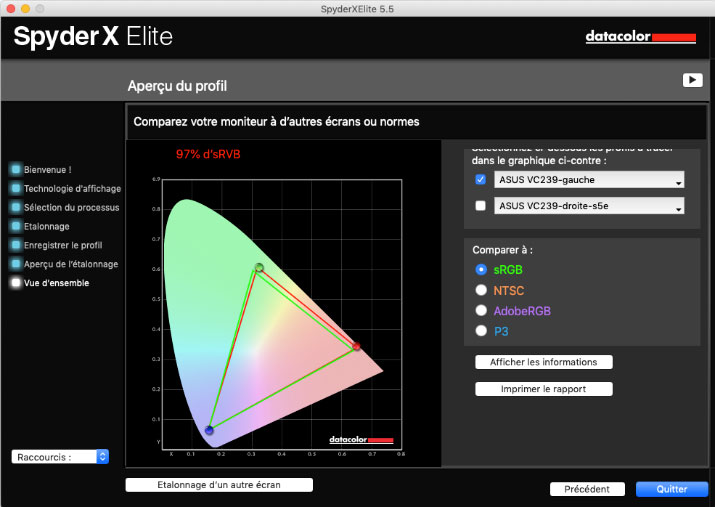
Le calibrage est terminé !

Utilisation et vérification du profil ICC
Comme indiqué sur la page de préférences couleurs de Photoshop, il est prudent de vérifier que Photoshop se sert bien de ce nouveau profil ICC pour afficher correctement les couleurs de votre écran. Il est également possible d'effectuer de nombreux tests sur votre écran calibré pour en connaître la valeur et la précision réelle :
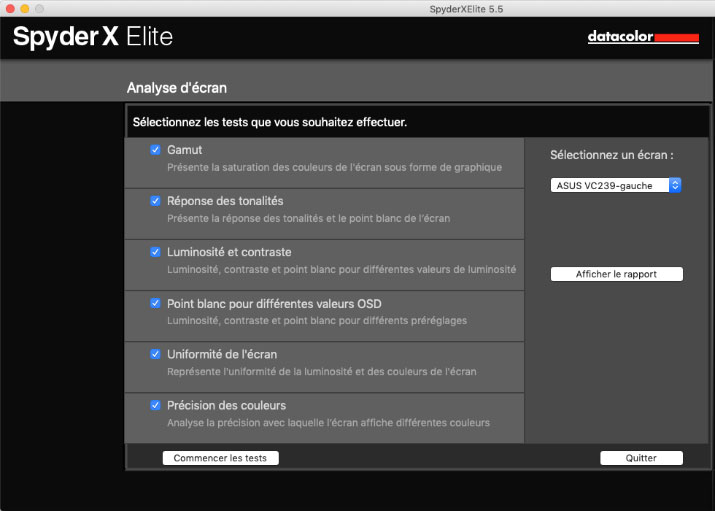
|
| |
|
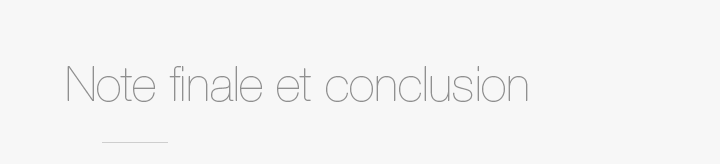 |
| |
|
|
|
9,5 |
| Mise en œuvre |
|
8,5 |
| Choix des valeurs cibles |
|
8,0 |
| Qualité de fabrication |
|
9,0 |
| Rapport qualité / Prix |
|
8,5 |
|
|
| |
|
|
| |
- Excellente qualité de calibrage, sensiblement amélioré même à l'œil nu par rapport aux versions 5, notamment sur les écrans moyen et bas de gamme,
- Neutralisation des gris vraiment neutre alors qu'elle tirait sur le rouge avec la Spyder5,
- Vitesse du calibrage : moins d'une minute !
- Mise à jour indispensable pour tenir compte des dernières technologies d'écrans,
- Les possibilités de réglages sont impressionnantes dans la version Elite,
- Très bonne finition et encombrement réduit,
- Permet de calibrer votre vidéoprojecteur,
- Très beau calibrage même sur portable avec des cassures de tons sensiblement les mêmes que chez X-Rite (sur ces écrans).
|
|
|
|
|
| |
|
|
| |
- Pas de possibilité de choisir la valeur cible du point noir donc le contraste de son écran (gênant pour ceux qui impriment et veulent faire du soft-profing),
- Interface du logiciel moins "belle" que le concurrent ! Avis personnel évidemment donc ne pas considérer cela comme un défaut !
|
|
|
|
|
|
| |
|
|
| |
 Datacolor avait fait du super boulot et sensiblement amélioré la Spyder5 : calibration beaucoup plus rapide et prise en compte des dernières technologies d'écrans, neutralisation des gris sensiblement améliorée. À acheter les yeux fermés pour calibrer toutes sortes d'écrans et encore plus si vous possédez un écran entrée ou moyen de gamme mais alors la version Pro peut suffire. Pour les écrans haut de gamme, je préfère sa concurrente directe, l'i1Display Pro d'X-Rite (remplacée par la ColorChecker Display Pro Calibrite depuis juillet 2021) qui, elle, permet de choisir la valeur cible du point noir afin de contrôler le contraste de son écran. Datacolor avait fait du super boulot et sensiblement amélioré la Spyder5 : calibration beaucoup plus rapide et prise en compte des dernières technologies d'écrans, neutralisation des gris sensiblement améliorée. À acheter les yeux fermés pour calibrer toutes sortes d'écrans et encore plus si vous possédez un écran entrée ou moyen de gamme mais alors la version Pro peut suffire. Pour les écrans haut de gamme, je préfère sa concurrente directe, l'i1Display Pro d'X-Rite (remplacée par la ColorChecker Display Pro Calibrite depuis juillet 2021) qui, elle, permet de choisir la valeur cible du point noir afin de contrôler le contraste de son écran.
Attention ! Ce produit est discontinué car il vient d'être remplacé par le SpyderPro et son nouveau logiciel Spyder 6.1 fin 2024 - En test sur ce site... |
|
|
|
|
|
| |
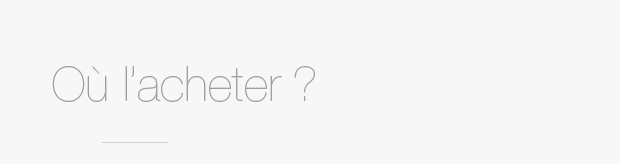 |
| |
|
|
| |
* Code créateur pour soutenir ce site : ARNAUDFRICH |
|
|
| |
 |
|
 |
|